「アクティブ化または Plesk の下で接続のログのローテーションを変更する方法」の版間の差分
Jump to navigation
Jump to search
(ページの作成:「<br /> ???????????????????????? ????????????????????????????<br /><span data-transla...」) |
|||
| 1行目: | 1行目: | ||
| + | <span data-link_translate_fr_title="Comment activer ou modifier la rotation des journaux de connexion sous Plesk" data-link_translate_fr_url="Comment_activer_ou_modifier_la_rotation_des_journaux_de_connexion_sous_Plesk"></span>[[:fr:Comment activer ou modifier la rotation des journaux de connexion sous Plesk]][[fr:Comment activer ou modifier la rotation des journaux de connexion sous Plesk]] | ||
<br /> | <br /> | ||
2015年12月7日 (月) 16:55時点における版
fr:Comment activer ou modifier la rotation des journaux de connexion sous Plesk
???????????????????????? ????????????????????????????
はじめに
それなく可能性があります簡単に識別できるファイルが複数あるためにあなたのサイトの接続のログのローテーションを設定する興味深い 1 つのファイルを持っています。確かより簡単にオープンし、計量、あなたのすべてのサイトのログを含むファイルではなく、数メガ バイトのファイルを読むこと 100 MB のデータ。
したがって、ログのローテーションを適所に興味深いです。
この場合はファイルのサイズや期間によって回転を設定できます。
X を維持することが可能ですまたログ ファイルし、クォータの対象なら、あまりにも多くのディスク スペースを取らない (これは私たちの例 hostings の場合 ).
プロシージャ
それではがアクティブでない場合、この回転を設定する方法を参照してくださいまたは後者がすでに存在する場合、後者の設定を変更します。
まず第一に、Plesk インターフェースに接続する必要があります。
タイトルのリンクをクリックして "ログ " :
ボタンをクリックして "すべてのログ " 右上クリックで "ログ ファイルの管理 " :
今ボタンをクリックして "ログ ローテーション " ページの左上に :
最後に、アクティブまたはファイルと接続のログ記録に関連する設定を変更できます。 :
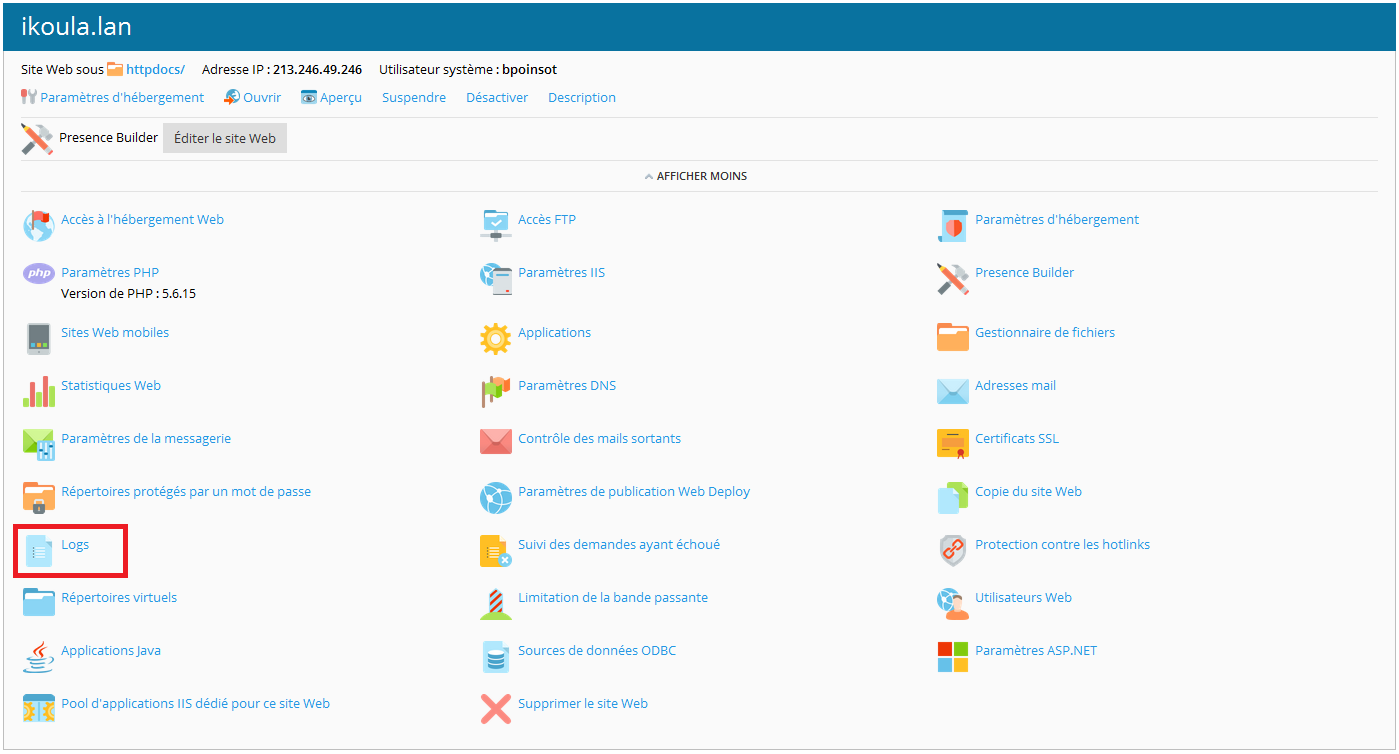
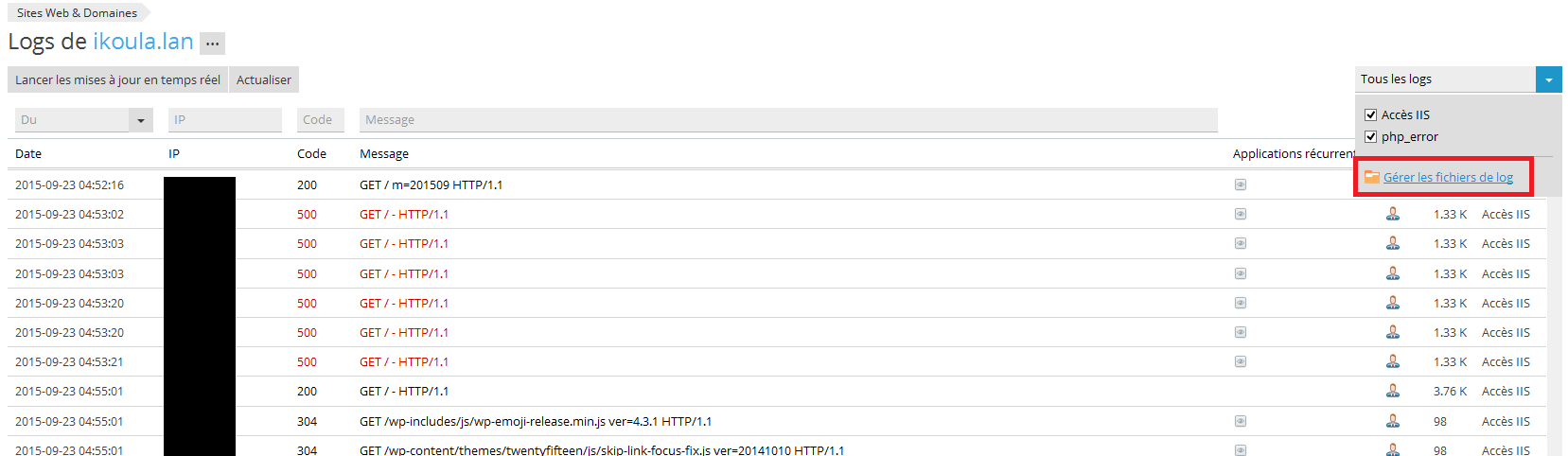
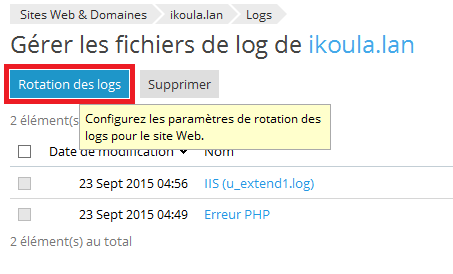
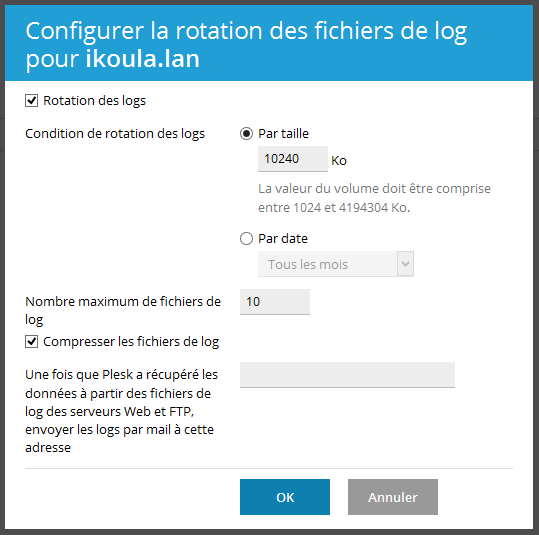
コメントの自動更新を有効化